Solucionar problemas del Windows DVD Maker común
Windows DVD Maker ayuda a los usuarios en general fácilmente grabar fotos y video a DVD. Sin embargo, este programa es muy propenso a errores como resultado. Afortunadamente, hay algunos pasos que puede tomar si su Windows DVD Maker viene a través de los siguientes problemas comunes.
Problema 1: No puede reconocer la correcta cantidad de minutos en disco DVD
He probado dos discos DVD + R DL (8x/8.5GB/240min) pero demostró capacidad diferente minutos con dos disco exacto.
Causa: Uso de paquetes de códecs de vídeo de terceros y distintos de audio y filtros de vídeo puede causar el problema.
Solución: Restaurar la configuración de Windows DVD maker a valores predeterminados de fábrica. Para ello, siga los pasos:
1. abrir Windows DVD maker;
2. Haga clic en opciones
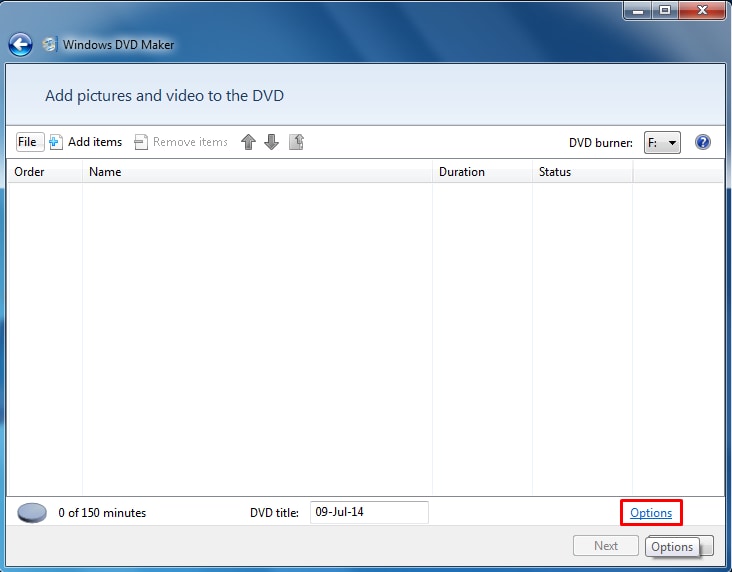
3. Haga clic en la pestaña Compatibilidad
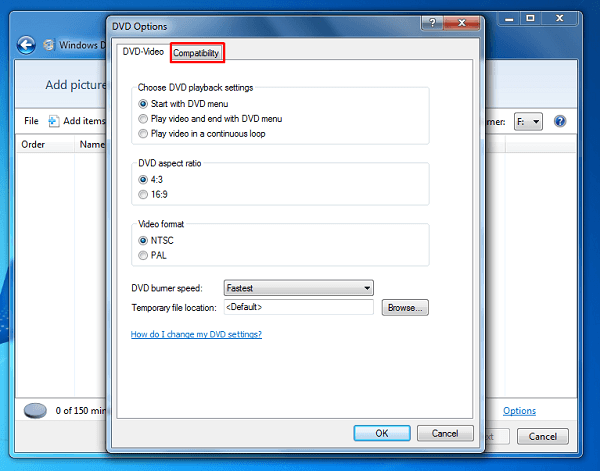
4. intente una de las siguientes:
- Si desea desactivar un filtro, borrar el check al lado del filtro de vídeo.
- Para restaurar valores predeterminados de fábrica, haga clic en restaurar los valores por defecto (restaurar a la configuración predeterminada, la configuración de lista y filtro a la última configuración conocida de trabajo reset).
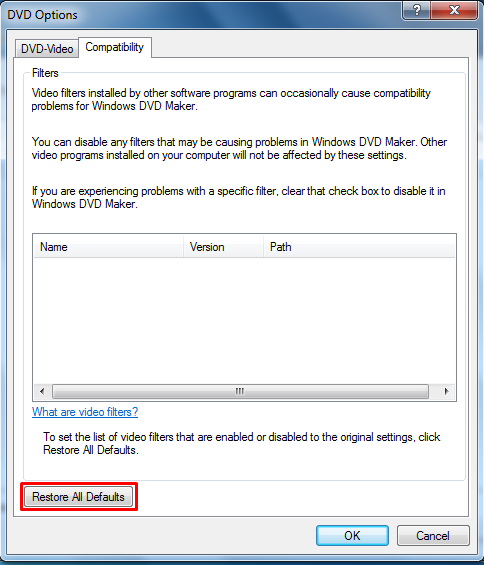
5. Reinicie Windows DVD Maker y grabar un DVD para comprobar el cambio.
Problema 2: Windows DVD Maker no funciona
Cuando empiezo a quemar DVD en lento proceso de quema, se quema por pocos minutos y después de completar el 99 por ciento quedan pegados y muestra un error, "No se puede crear DVD" y una advertencia que indica, "ocurrió un error al quemar DVD." Luego el DVD va ser automáticamente resultó de la hornilla. Cuando había insertado otra vez el disco en la unidad de disco, el disco estaba vacío y no había quemado el disco. He tratado diferentes DVDs pero siempre a igual resultado. Estaba tratando de grabar películas en formato WMV.
Causa: Quema con la opción de tipo inadecuado de los medios de comunicación.
Solución: Verificar la compatibilidad de la quema de tipo de medios si es compatible con la unidad de DVD. Seleccione DVD + R o DVD-R por consiguiente.
Problema 3: No puede reproducir DVD en el reproductor
Causa: Incompatibilidad con el modo NTSC o PAL.
Solución: Compruebe en el menú de opciones si reproductor de windows media está en modo NTSC o Pal. Si está en modo PAL, luego cambiar en modo NTSC y seleccione media velocidad ardiente. Tus DVDs ahora jugarán en su computadora, así como en su reproductor.
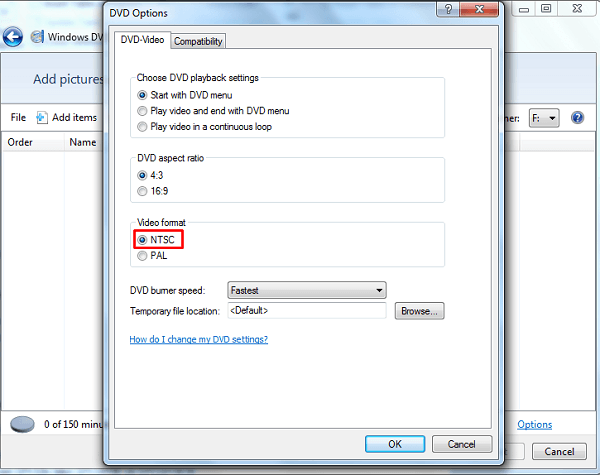
Problema 4: DVD ' s no juegan en algunos jugadores
Causa: DVD no pueden reproducir debido a las siguientes razones:
Tipo de disco no es compatible con algunos DVD-ROMs. Algunas unidades de DVD-ROM sólo pueden jugar tipo selectivo DVDs como DVD + R o DVD + RW.
La calidad del disco es demasiado baja. Algunas unidades de DVD no pueden reproducir DVD ' s si no está buen estado o en alta calidad.
Software de decodificación de DVD no está instalado en el equipo.
Solución: Usted puede intentar los siguientes procedimientos:
- Uso DVD compatible con la unidad de DVD.
- Utilizar alta calidad DVD o asegúrese de que no es ninguÌ n rasguño en DVD
- Instalar DVD descifrar software en su ordenador.
Problema 5: La vista previa de DVD no es lisa
Causa: Archivos o medios de comunicación en su DVD está dañado o la tarjeta del procesador y el video de su ordenador no es capaz de reproducir los medios de comunicación.
Solución: Prueba cerrar otros programas para liberar recursos del sistema y comprobar las capacidades de tu tarjeta de video. También comprobar la capacidad de su procesador. Si tu computadora es incapaz de jugar los medios de comunicación entonces actualización su tarjeta de vídeo y procesador. Recuerde, quema DVD no se ve afectado por esta configuración pero jugando asuntos de configuración.
Problema 6: Quemador de DVD no quema DVD
Causa: Quemador de DVD no está conectado correctamente al ordenador o permanecer accionado apagado. También se produjo este error si el equipo le falta el controlador para la unidad de DVD.
Solución: Pruebe lo siguiente:
- Consulte y verifique si el quemador de DVD está correctamente conectado al ordenador.
- Compruebe si el dispositivo está funcionando correctamente en el menú de administrador de dispositivos. Para ello, primero haga clic en el botón Inicio , luego haga clic en Panel de Control . Haga clic en Administrador de dispositivos . Haga clic en la flecha situada junto a la Unidad de DVD/CD-ROM . Doble click en el quemador de DVD le mostrará si el dispositivo está funcionando correctamente o controlador de dispositivo que falta. Instalar software de controlador de dispositivo suministrado con la unidad de DVD-ROM.
- Elija el medio o quema menor velocidad en lugar de mayor velocidad de grabación.
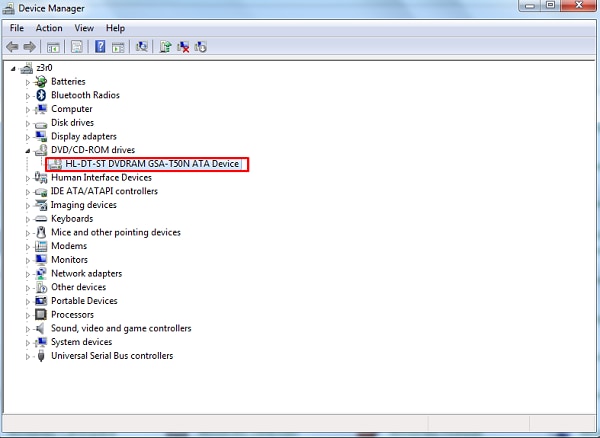
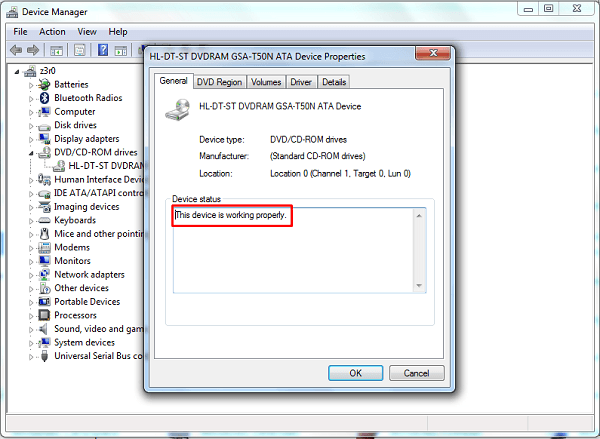
Problema 7: El programa no responde al agregar video
Causa: Conflicto con filtros de vídeo usando el archivo.
Solución: Salida filtro uno o todos en el video en Windows DVD maker. Si no entiendes el que filtro de vídeo para apagar luego reinicialización a fábrica defaults el Windows DVD Maker siguiendo el paso en la solución del problema.
Problema 8: Texto falte durante la reproducción de DVD
Causa: Los textos son demasiado largos para caber en la pantalla del televisor.
Solución: Antes de quemar el DVD, asegúrese de que todos los textos aparecen por previsualizar el DVD en Windows DVD Maker. Para ello, en la lista para grabar la página, haga clic en vista previa .
Problema 9: El menú se ve diferente en la pantalla de TV
Causa: Problemas con la relación de aspecto de pantalla de TV.
Solución: Pantalla de Windows DVD Maker está por defecto en relación de aspecto 16:9 (pantalla ancha). En algunos TV estándar con relación de aspecto de 4:3, puede pasar por alto algún menú para aparecer en la pantalla.
Problema 10: DVD video toca bien pero sin sonido
Hace unos días quemaron un pequeño vídeo de formato mpeg2. Reproduce el DVD en mi computadora y el reproductor de DVD vídeo está bien pero sonido no se está reproduciendo.
Causa: Falta el pack de codec de audio para DVD.
Solución: Trate de instalar un paquete de códecs compatible como windows codec pack. Lo puede descargar haciendo click en el siguiente enlace:
